реклама
 PDFSam, кратко за „Разделяне и сливане на PDF“, е чудесна помощна програма за бързо редактиране на PDF. Можете да комбинирате множество PDF документи в един PDF документ, да разделите PDF на няколко файла, да извлечете страници от PDF, пренаредете страниците във файл или създайте нов PDF файл, съдържащ страници от множество файлове.
PDFSam, кратко за „Разделяне и сливане на PDF“, е чудесна помощна програма за бързо редактиране на PDF. Можете да комбинирате множество PDF документи в един PDF документ, да разделите PDF на няколко файла, да извлечете страници от PDF, пренаредете страниците във файл или създайте нов PDF файл, съдържащ страници от множество файлове.
Обикновено тези операции не са възможни с толкова лесни и безплатни инструменти. Лично съм използвал PDFSam за комбиниране на множество документи сканирано Как да изградите свой собствен скенер за документи за смартфонНякога опитвали ли сте да направите снимка на документ с камерата на смартфона си, надявайки се да го преобразувате с помощта на OCR софтуер в PDF или Word документ по-късно? Може би сте се опитали да вземете ... Прочетете още да PDF в един файл, да пренареждате страници в сканиран PDF файл и да извличате една важна страница от голям, грозен PDF документ. Ако искате да направите някои основни PDF разделяне, сливане и пренареждане, PDFSam е приложението за вас.
Обединяване на PDF файлове
Наистина, интерфейсът на PDFSam е малко тромав и остарял, но работи добре, щом го закачите.
Да речем, че искате да комбинирате множество PDF файлове в един файл, като прикачвате всеки PDF след друг, сякаш ги практически свързвате. Щракнете върху приставката за сливане / извличане в страничната лента. Веднъж в панела за сливане / извличане, щракнете върху бутона Добавяне и добавете PDF файловете, които искате да обедините. Можете да ги пренаредите в списъка, така че да са в реда, в който искате.
Използвайте бутона Преглед, за да посочите местоназначението на нов PDF файл и щракнете върху Изпълни. PDFSam ще създаде нов PDF файл, който съдържа всички страници от посочения от вас PDF файл.
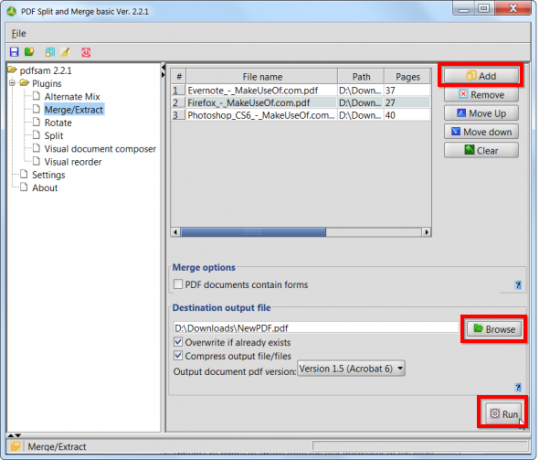
Обединяване или извличане на отделни страници
Да речем, че вместо това сте искали да обедините заедно определени PDF страници. Можете да превъртите надясно в приставката за сливане / извличане и да използвате полето за избор на страница, където искате да въведете набор от страници или една страница. Например, на екрана по-долу вземаме страници 1 и 2 от първия PDF, страница 5 от втория PDF и страници 8 до 10 от третия PDF, за да създадем нов, шестстранен PDF документ.
Ако имате само един PDF файл в този списък и изберете конкретни страници тук, можете да създадете нов PDF файл, който съдържа само посочените страници от оригинала. Въпреки това, приставката за композитор на Visual Documents е по-лесен и визуален начин за извличане на отделни страници (вижте по-долу за повече информация за този плъгин).
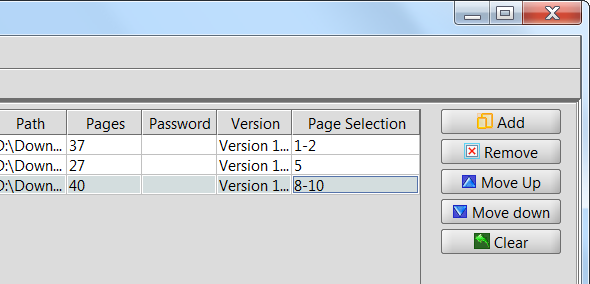
Разделяне на PDF файлове
Разделеният плъгин ви позволява да разделяте PDF файлове на по-малки файлове. След като добавите PDF с бутона Добавяне, има няколко опции, които можете да изберете. Например Burst разделя PDF файла на PDF файлове с една страница. Ако искате да разделите PDF документ на две в определена точка, можете да използвате опцията Разделяне след тези страници и да въведете номера на страницата, където искате да се извърши разделянето.
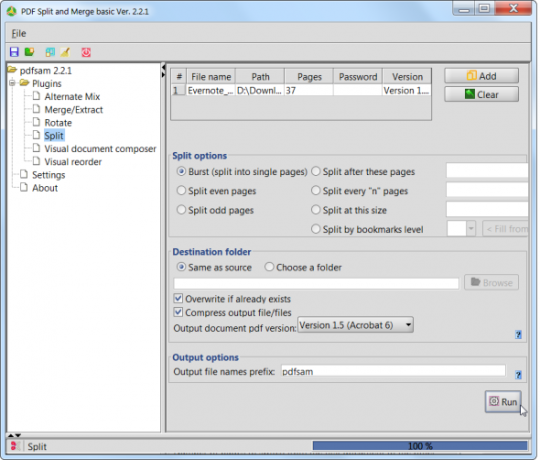
Пренареждане на PDF файл
Ако искате да пренаредите страниците на PDF - може би са били сканирани в грешен ред - лесно можете да направите това с плъгин за визуално пренареждане.
Отворете PDF в панела за визуално пренареждане и ще видите миниатюри за визуализация на неговите страници. Можете да плъзнете и пуснете тези файлове, за да ги пренаредите и да използвате бутоните за завъртане и изтриване, за да завъртите или изтриете отделни страници. Подобно на другите плъгини, използвайте бутона Run, за да създадете нов PDF файл, след като направите своите промени.
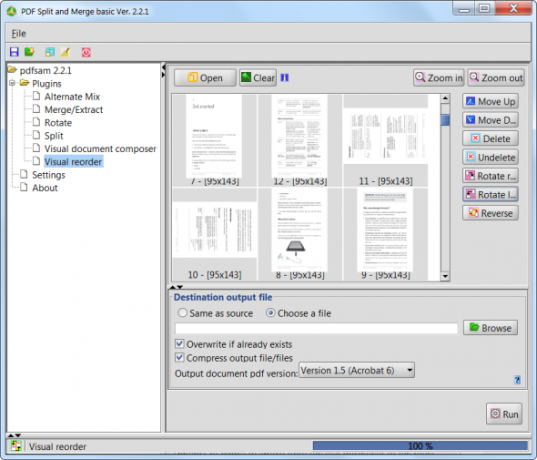
Композитор на визуални документи
Плъгинът за композиции на Visual Documents работи подобно на приставката за пренареждане на Visual, но ви позволява да отваряте множество PDF файлове. Преглед на страниците на всеки PDF файл ще се появи в панела в горната част на прозореца и можете да плъзнете и ги пуснете в средния панел, за да създадете нов PDF файл, който включва страници от множество PDF файлове.
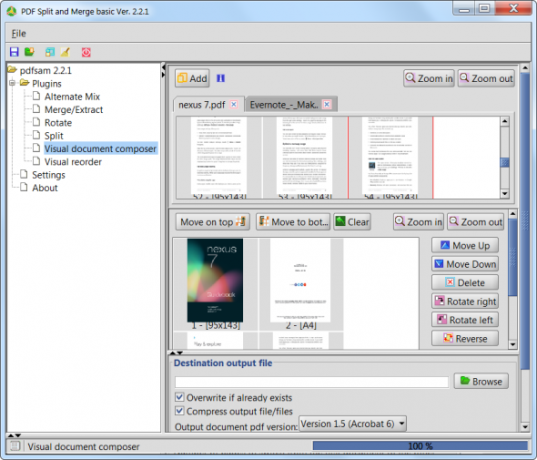
Завъртане
Плъгинът за завъртане се обяснява само. Тя ви позволява лесно да завъртате страници в PDF файл, избирайки точно въртене и избирайки страниците, които ще бъдат завъртени. Можете дори да завъртите няколко PDF файла наведнъж.
Този плъгин може да изглежда неразбиращ, но ще го оцените, ако имате PDF файлове, които трябва да се въртят.
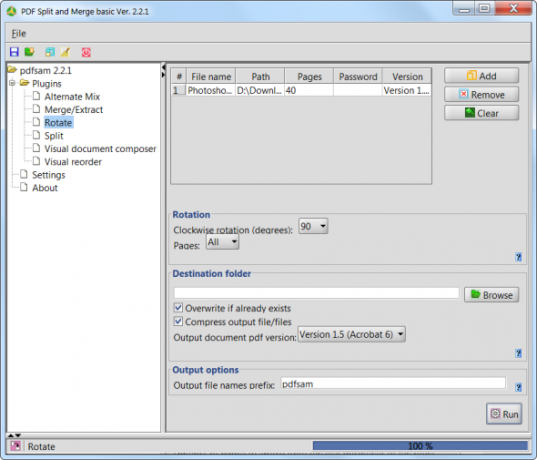
Алтернативен микс
Плъгинът Alternate Mix е друг плъгин, който ще ви бъде полезен само в конкретни ситуации. Ако имате един PDF файл, съдържащ всички четни страници на документ, и един PDF файл, съдържащ всички нечетни страници на документ, алтернативните микс страници ще комбинират двата PDF файла, редуващи се страници и ще ги поставят в правилните поръчка.
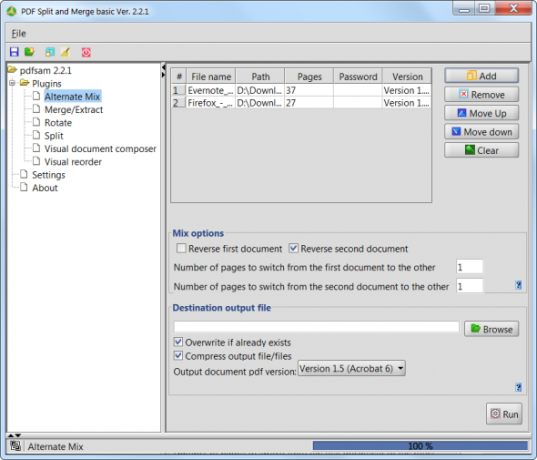
PDFSam е спасител на живота, ако трябва бързо и лесно да извършвате подобни видове PDF операции, затова е едно от приложенията в нашия Страница за най-добър софтуер за Windows Най-добрият софтуер за компютър за вашия компютър с WindowsИскате най-добрия софтуер за компютър за вашия компютър с Windows? Нашият масивен списък събира най-добрите и безопасни програми за всички нужди. Прочетете още . Ако някога търсите най-доброто приложение, което да използвате за каквато и да е цел, пропуснете Google и проверете нашите най-добри страници, където сме положили усилия да намерим най-добрите приложения за всяка платформа за вас. Например, имаме списък на най-добрите PDF четци за Windows 6-те най-добри PDF четци за Windows през 2019 г.Най-добрите PDF четци не струват никакви пари. Прочетете нашия списък с богати на функции PDF зрители, които изпълняват дори Adobe Reader. Прочетете още .
Може да се интересувате и от намаляване на размера на PDF файл Как да компресирате PDF файл, да намалите размера на файла и да го направите по-малъкТова ръководство обхваща как да направите PDF файл по-малък и ръчно да намалите размера му с помощта на прости програми и инструменти. Прочетете още или използване на OCR за преобразуване на сканирани документи обратно в редактируем текст 3-те най-добри безплатни OCR инструменти за преобразуване на вашите файлове обратно в редактируеми документиСофтуерът за оптично разпознаване на символи (OCR) превръща отпечатаните документи в текст, който може да се чете машинно. Тук ви показваме най-добрите безплатни OCR инструменти и как работят. Прочетете още .
Използвали ли сте PDFSam преди? Или предпочитате друго приложение за тази цел? Оставете коментар и споделете знанията си!
Крис Хофман е технологичен блогър и всеобщ технологичен наркоман, живеещ в Юджийн, Орегон.


